Нет сомнений, что мы хотим быть звук айфона Лучше все время. Используете ли вы наушники или динамики Bluetooth, Apple предлагает интеллектуальную функцию в iOS и iPadOS, которая позволяет вам легко настраивать параметры подключенных устройств Bluetooth. Этот простой трюк, включающий категоризацию устройств Bluetooth с помощью предопределенных меток, — это не просто организационный инструмент; он также может улучшить качество звука и общее впечатление от прослушивания. В этой статье мы расскажем вам, как можно воспользоваться этой функцией для улучшения качества звука на вашем устройстве, с четкими шагами и практическими советами.
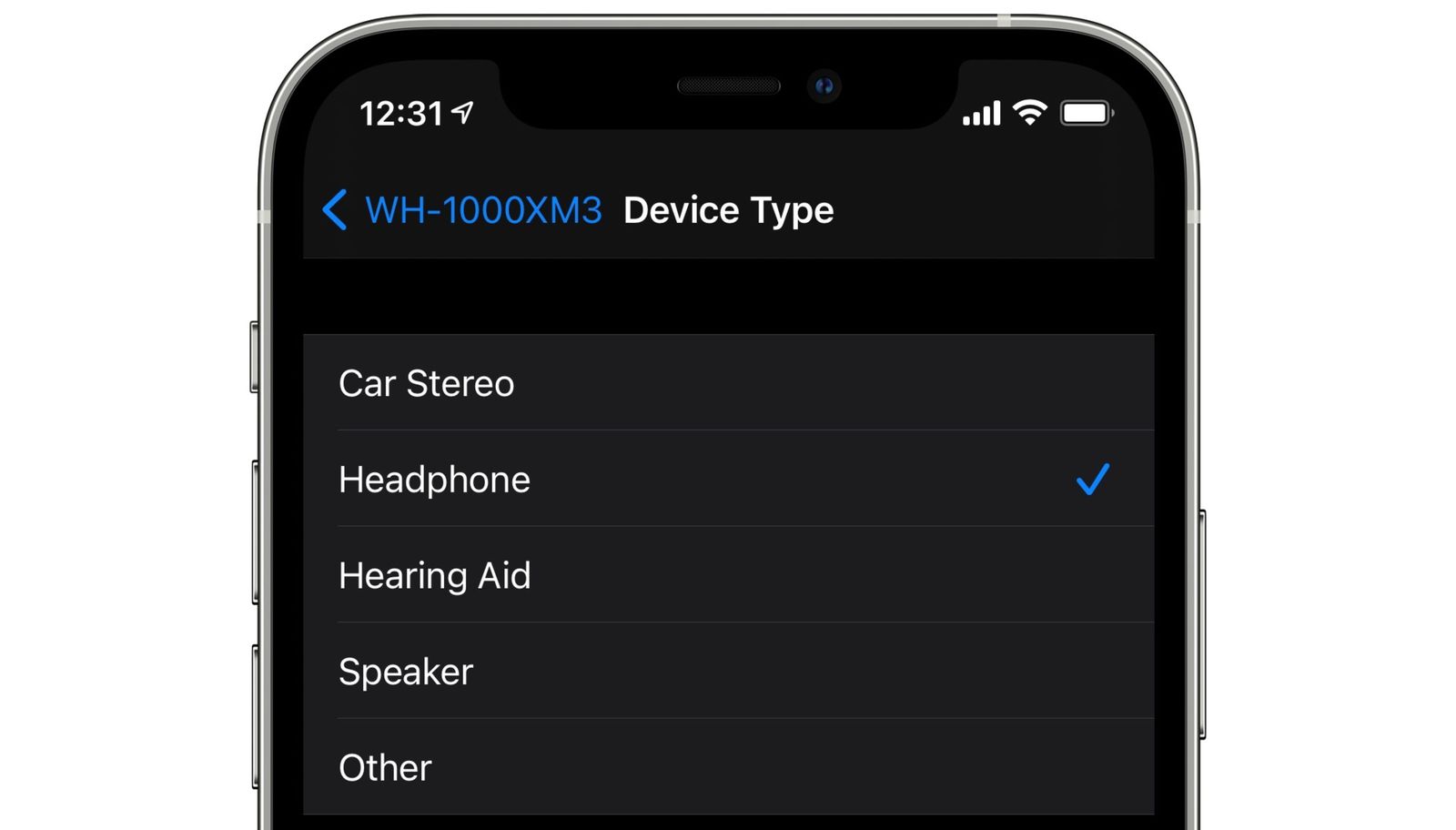
Важность классификации устройств Bluetooth
Когда вы подключаете Bluetooth-устройство к своему iPhone или iPad, например, наушники или динамики, категоризация этих устройств может помочь улучшить пользовательский опыт. По словам Apple, категоризация устройств помогает:
Легко идентифицируйте подключенные устройства, что позволяет легко узнать, какое устройство подключено в данный момент.
Улучшенные голосовые уведомления, обеспечивающие точность и актуальность голосовых уведомлений.
Точное измерение уровня звука, например, при использовании наушников, соответствующий рейтинг может помочь точно измерить уровень звука в режиме реального времени, защищая ваш слух.
Например, если вы используете наушники с вашим iPhone, вы можете проверить уровень звука в децибелах прямо из Пункта управления через виджет Слух. Вы также можете просмотреть историю своих привычек прослушивания в приложении Здоровье, чтобы обеспечить свою аудиобезопасность.
Как сортировать Bluetooth-устройства на iPhone или iPad
Apple предлагает пять категорий для классификации устройств Bluetooth: автомобильные стереосистемы, наушники, слуховые аппараты, динамики и «другое». Вот простые шаги для применения этой настройки:
Откройте «Настройки» на вашем iPhone или iPad.
Нажмите на блютуз.
Найдите в списке подключенных устройств устройство, которое вы хотите классифицировать, затем нажмите кнопку информации (круг с буквой «i») рядом с именем устройства.
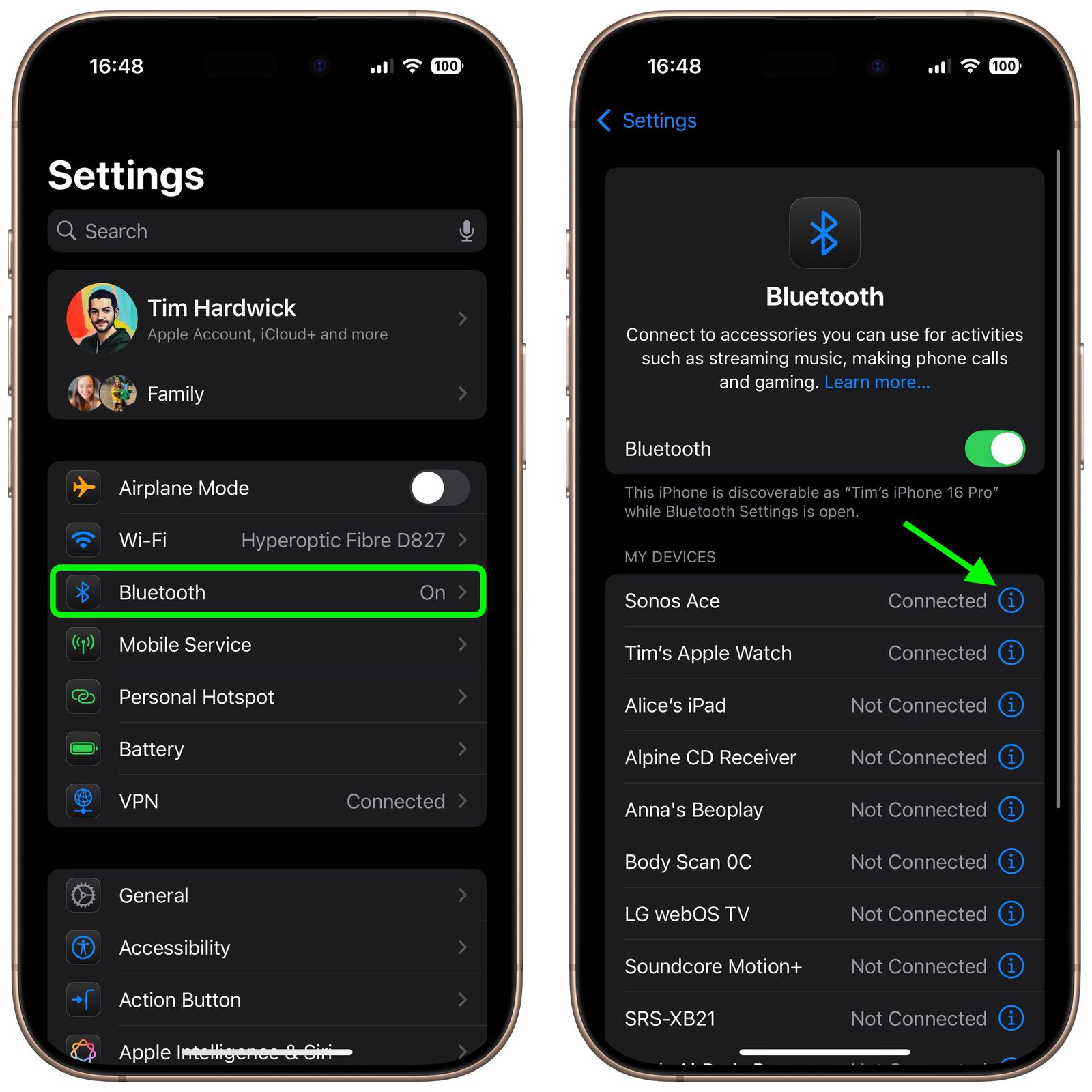
Выберите тип устройства.
Выберите подходящую категорию для вашего устройства из списка. Если устройство уже было правильно классифицировано, вы можете проверить это или изменить при необходимости.
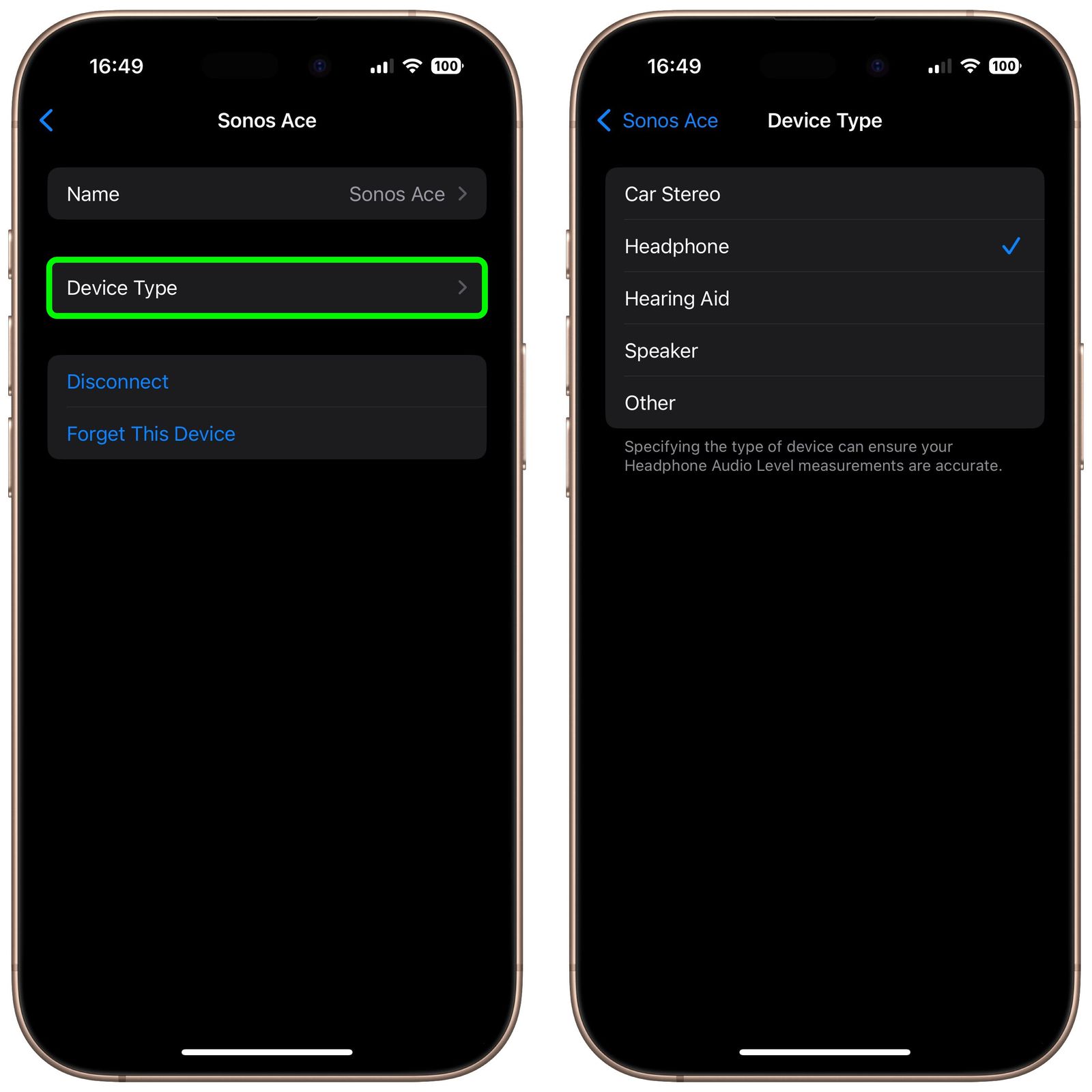
Важная заметка
Если вы используете AirPods или AirPods Max, iOS автоматически распознает их как наушники, поэтому вы не можете изменить их имя в настройках Bluetooth. То же самое относится и к вашим Apple Watch. Однако вы можете изменить имя, которое отображается для ваших наушников Apple в списке устройств Bluetooth, чтобы их было легче идентифицировать.
Как эта настройка помогает улучшить качество звука?
Средства защиты органов слуха

Если вы часто слушаете аудио или подкасты, контроль громкости имеет решающее значение. Используя инструмент «Слух» в Пункте управления, вы можете контролировать уровень громкости в режиме реального времени. Классификация вашего устройства как наушников обеспечивает точность этих измерений, помогая вам избегать воздействия потенциально вредных уровней звука в долгосрочной перспективе.
персонализированный аудиоопыт
Если ваше устройство классифицируется как «автомобильное стерео» или «громкая связь», iPhone может автоматически настраивать параметры звука для улучшения качества в зависимости от типа устройства. Например, система может усиливать низкие частоты (басы) при использовании громкой связи или улучшать четкость звука при использовании слуховых аппаратов.
Легко перемещаться между устройствами
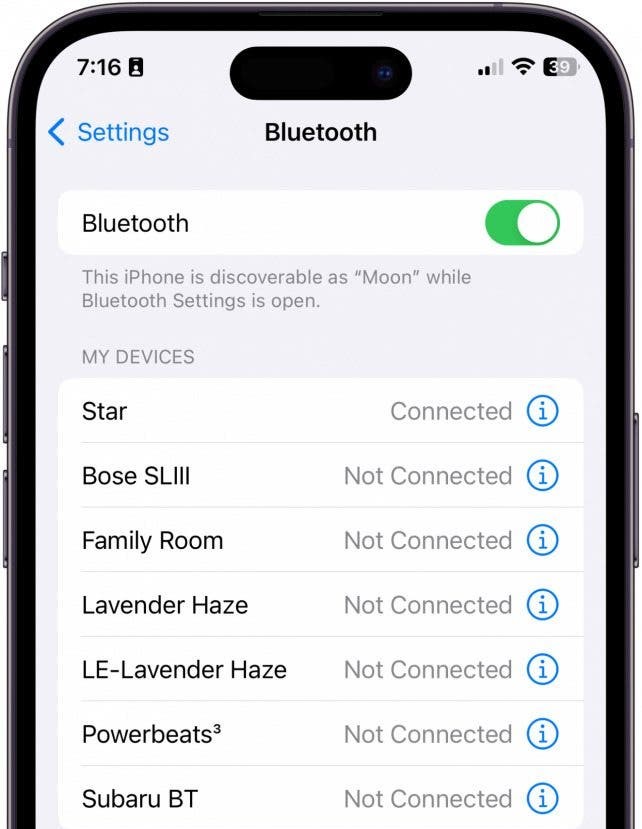
Если вы используете несколько устройств Bluetooth, их категоризация позволяет легко переключаться между ними без необходимости искать нужное устройство в длинном списке. Например, вы можете быстро определить «Наушники» вместо непонятного имени устройства, например «BT-1234».
Кроме того, классификация автомобильной акустической системы как автомобильной стереосистемы позволяет устройству распознавать, когда вы находитесь в машине, и переключаться в режим фокусировки на вождении, что обеспечивает водителю преимущества и безопасность.
Дополнительные советы по улучшению звука на вашем iPhone

Используйте приложение «Здоровье» и отслеживайте свои привычки прослушивания в приложении «Здоровье», чтобы получать подробные отчеты об уровнях звука, которым вы подвергаетесь ежедневно.
Попробуйте пользовательские настройки звука. Если вы используете AirPods Pro или AirPods Max, попробуйте Spatial Audio для захватывающего аудиоопыта.
Регулярно обновляйте систему и убедитесь, что ваш iPhone обновлен до последней версии iOS, чтобы воспользоваться новейшими функциями звука и Bluetooth.
Если вы ищете простой и эффективный способ улучшить качество звука на вашем iPhone или iPad, категоризация ваших Bluetooth-устройств — это небольшой шаг, который имеет большое значение. Эта функция не только помогает организовать ваши устройства, но и улучшает качество звука и защищает ваш слух с помощью точных измерений. Попробуйте этот трюк, и вы сразу заметите разницу!
Источник:



Один комментарий